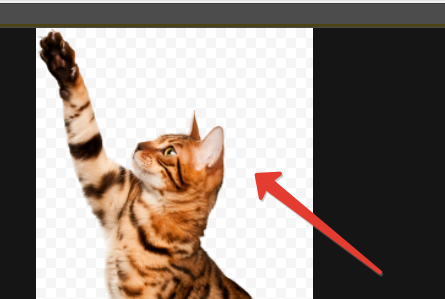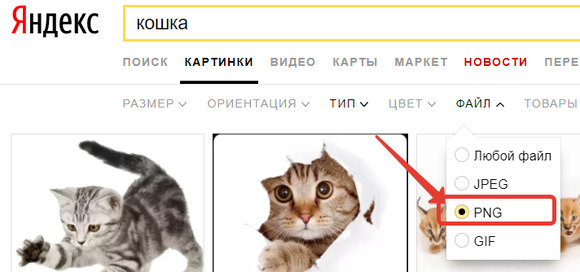как понять что картинка на прозрачном фоне
Как искать изображения на прозрачном фоне для презентаций + видеоурок
Многие авторы вставляют в презентации изображения, в которых не должно быть фона, то есть изображения требуются на прозрачном фоне. Удалить фон можно средствами самого PowerPoint, но, если изображение достаточно сложное, то у него получаются рваные, некрасивые края. Это усугубляется тем, что оно используется на фоне, отличном от белого. Как решить эту проблему?
Первый вариант — использовать такие изображения на слайдах с белым фоном. Такие слайды могут смотреться вполне достойно, если сделать красивую аккуратную рамку.
Второй вариант — самим удалять фон изображения в графических редакторах. Читайте статью: Как удалить фон изображения.
Третий вариант — использовать изображения, в которых уже удален фон.
Как найти такие изображения?
В любой поисковой системе, например, на Яндекс.Картинках: https://yandex.ru/images/
Прозрачный фон изображений показан клеточками.
Далее скачиваем это изображение и используем в презентации как обычно. Смотрите видеоурок Как найти большие изображения и правильно указать источники иллюстраций.
Спасибо за Вашу оценку. Если хотите, чтобы Ваше имя
стало известно автору, войдите на сайт как пользователь
и нажмите Спасибо еще раз. Ваше имя появится на этой стрнице.
Понравился материал?
Хотите прочитать позже?
Сохраните на своей стене и
поделитесь с друзьями
Вы можете разместить на своём сайте анонс статьи со ссылкой на её полный текст
Ошибка в тексте? Мы очень сожалеем,
что допустили ее. Пожалуйста, выделите ее
и нажмите на клавиатуре CTRL + ENTER.
Кстати, такая возможность есть
на всех страницах нашего сайта
2007-2021 «Педагогическое сообщество Екатерины Пашковой — PEDSOVET.SU».
12+ Свидетельство о регистрации СМИ: Эл №ФС77-41726 от 20.08.2010 г. Выдано Федеральной службой по надзору в сфере связи, информационных технологий и массовых коммуникаций.
Адрес редакции: 603111, г. Нижний Новгород, ул. Раевского 15-45
Адрес учредителя: 603111, г. Нижний Новгород, ул. Раевского 15-45
Учредитель, главный редактор: Пашкова Екатерина Ивановна
Контакты: +7-920-0-777-397, info@pedsovet.su
Домен: https://pedsovet.su/
Копирование материалов сайта строго запрещено, регулярно отслеживается и преследуется по закону.
Отправляя материал на сайт, автор безвозмездно, без требования авторского вознаграждения, передает редакции права на использование материалов в коммерческих или некоммерческих целях, в частности, право на воспроизведение, публичный показ, перевод и переработку произведения, доведение до всеобщего сведения — в соотв. с ГК РФ. (ст. 1270 и др.). См. также Правила публикации конкретного типа материала. Мнение редакции может не совпадать с точкой зрения авторов.
Для подтверждения подлинности выданных сайтом документов сделайте запрос в редакцию.
Мы используем cookie.
Публикуя материалы на сайте (комментарии, статьи, разработки и др.), пользователи берут на себя всю ответственность за содержание материалов и разрешение любых спорных вопросов с третьми лицами.
При этом редакция сайта готова оказывать всяческую поддержку как в публикации, так и других вопросах.
Если вы обнаружили, что на нашем сайте незаконно используются материалы, сообщите администратору — материалы будут удалены.
Как понять что картинка на прозрачном фоне
Я создал растровое изображение с прозрачным фоном, но в средстве просмотра изображений Windows я вижу белый фон, и даже если я снова открываю его в Photoshop CS3. Как мне убедиться, что белый цвет в растровом изображении действительно прозрачный или посмотреть, есть ли какой-нибудь прозрачный цвет?
Обновить
Поскольку этот ответ был изначально написан (около 8 лет назад), было отмечено, что формат BMP может поддерживать прозрачность в некоторых случаях. Тем не менее, я бы не рекомендовал использовать его для этой цели, многие программы не будут правильно интерпретировать альфа-канал, и не было бы реальной причины использовать его для чего-то вроде PNG.
BMP поддерживают прозрачность. Для растрового изображения должен быть установлен индексированный цвет 256, а пиксель в (0,0) соответствует цвету, который вы хотите сделать прозрачным.
Если у вас есть Office, запустите новую презентацию, используя что-то, отличное от пустого шаблона по умолчанию, а затем вставьте свое изображение (на вкладке «Вставка» в 2007/2010 или «Вставка | Изображение | Из файла» в более ранних версиях). Если вы видите сквозь (предположительно) прозрачные фрагменты вашего изображения на заднем фоне, тогда изображение имеет прозрачность. В противном случае нет.
Это предполагает, что изображение имеет формат, который PPT может вставить (BMP, GIF, PNG, JPG и т. Д.).
Конвертировать изображение в PNG для поддержки прозрачности. Если Photoshop CS3 не показывает клетчатый фон, он не прозрачен. Выходной или сохраненный формат решают, будете ли вы видеть прозрачность.
В версии 2.1.4 FFmpeg поддерживал (в своей собственной терминологии) форматы пикселей BMP bgra, bgr24, rgb565le, rgb555le, rgb444le, rgb8, bgr8, rgb4_byte, bgr4_byte, grey, pal8 и monob; т.е. bgra был единственным поддерживаемым форматом пикселей с прозрачностью.
А вот как протестировать / создать BMP с прозрачностью (через PSP):
https://www.axialis.com/tutorials/tutorial-misc002.html
Тем не менее, вы должны рассмотреть дважды, прежде чем использовать BMP сегодня. BMP (в основном) несжатый, поэтому он тратит много места для хранения.
На горизонте также появился новый графический формат (WebP от Google), изначально созданный для веб-изображений. Я едва могу ждать, пока меня поддержат обычные приложения (MS Paint, Windows, языки программирования и т. Д.).
https://medium.com/beginners-guide-to-mobile-web-development/web-image-formats-googles-webp-17e2fe5fc53e
Размеры изображений без потерь в WebP на 26% меньше по сравнению с PNG. Изображения с потерями в WebP на 25–34% меньше сопоставимых изображений JPEG с эквивалентным индексом качества SSIM.
Как проверить, имеет ли файл растрового изображения прозрачный фон?
Я создал растровое изображение с прозрачным фоном, но в средстве просмотра изображений Windows я вижу белый фон, и даже если я снова открываю его в Photoshop CS3. Как мне убедиться, что белый цвет в растровом изображении действительно прозрачный или посмотреть, есть ли какой-нибудь прозрачный цвет?
5 ответов 5
Обновить
Поскольку этот ответ был изначально написан (около 8 лет назад), было отмечено, что формат BMP может поддерживать прозрачность в некоторых случаях. Тем не менее, я бы не рекомендовал использовать его для этой цели, многие программы не будут правильно интерпретировать альфа-канал, и не было бы реальной причины использовать его для чего-то вроде PNG.
BMP поддерживают прозрачность. Для растрового изображения должен быть установлен индексированный цвет 256, а пиксель в (0,0) соответствует цвету, который вы хотите сделать прозрачным.
Если у вас есть Office, запустите новую презентацию, используя что-то, отличное от пустого шаблона по умолчанию, а затем вставьте свое изображение (на вкладке «Вставка» в 2007/2010 или «Вставка | Изображение | Из файла» в более ранних версиях). Если вы видите сквозь (предположительно) прозрачные фрагменты вашего изображения на заднем фоне, тогда изображение имеет прозрачность. В противном случае нет.
Это предполагает, что изображение имеет формат, который PPT может вставить (BMP, GIF, PNG, JPG и т.д.).
Конвертировать изображение в PNG для поддержки прозрачности. Если Photoshop CS3 не показывает клетчатый фон, он не прозрачен. Выходной или сохраненный формат решают, будете ли вы видеть прозрачность.
В версии 2.1.4 FFmpeg поддерживал (в своей собственной терминологии) форматы пикселей BMP bgra, bgr24, rgb565le, rgb555le, rgb444le, rgb8, bgr8, rgb4_byte, bgr4_byte, grey, pal8 и monob; т.е. bgra был единственным поддерживаемым форматом пикселей с прозрачностью.
А вот как протестировать / создать BMP с прозрачностью (через PSP):
https://www.axialis.com/tutorials/tutorial-misc002.html
Тем не менее, вы должны рассмотреть дважды, прежде чем использовать BMP сегодня. BMP (в основном) несжатый, поэтому он тратит много места для хранения.
На горизонте также появился новый графический формат (WebP от Google), изначально созданный для веб-изображений. Я едва могу ждать, пока меня поддержат обычные приложения (MS Paint, Windows, языки программирования и т.д.).
https://medium.com/beginners-guide-to-mobile-web-development/web-image-formats-googles-webp-17e2fe5fc53e
Размеры изображений без потерь в WebP на 26% меньше по сравнению с PNG. Изображения с потерями в WebP на 25–34% меньше сопоставимых изображений JPEG с эквивалентным индексом качества SSIM.
Использование прозрачности PNG формата в веб дизайне
Великолепная статья от Джефф Крофт (Jeff Croft) с моим вольным переводом, небольшим исследованием и дополнением ввиде еще одной сводной статьи.
PNG, GIF и JPEG
PNG формат не получает должного внимания от сообщества веб-дизайнеров и тому есть вполне понятная причина. До недавнего времени небыло возможности использовать все преимущества формата и обеспечивать его надежную работу во всех браузерах. Но с появлением поддержки PNG в Internet Explorer 7 и некоторых подручных JavaScript и CSS трюков для устаревших браузеров, мы можем использовать PNG изображения значительно расширив наш дизайнерский лексикон.
Что такое PNG?
Обычно PNG произносится как «пинг» и означает Portable Network Graphics. Это формат с минимальными потерями на сжатии. Другими словами он сохраняет графическое изображение с минимальными размерами файла без уменьшения качества картинки. Он был разработан на смену вездесущего GIF формата, легальное использование которого требовало наличие лицензии у производителей графического софта (сейчас действие патента на GIF/LZW истекло). PNG это международный стандарт (ISO IEC 15948:2003) в официальных рекомендациях W3C.
Более того, являясь свободным форматом PNG предлагает для веб дизайнера различные практические преимущества над GIF:
Уместно заметить, что PNG не позволяет делать анимацию, как это делает GIF. Но существует стандарт Multiple-image Network Graphics (MNG), который это позволяет, но он не так широко поддерживается веб браузерами и графическими редакторами.
Итак, почему же GIF все еще так популярен?
Вы вероятно удивлены, почему PNG не такой широко используемый в веб формат, если он так хорош, как его рекламируют. Ответ, по большей части, это неправильное представление о формате и его поддержке браузерами.
Из-за того, что Internet Explorer 6 и более ранние версии не поддерживают полный спектр PNG возможностей (включая прозрачность альфа канала) людям остается верить (хотя это неверно), что Internet Explorer не поддерживает PNG вовсе или как минимум не поддерживает прозрачность. В действительности Internet Explorer 5 и 6 поддерживают достаточно спецификаций PNG, делая его функционально эквивалентным (или более того) неанимированным GIF изображениям. Все другие упоминаемые браузеры, включая Firefox, Netscape 6 и выше, Mozilla, Opera 6 и выше, Safari, и Camino полностью поддерживают PNG прозрачность.
Кроме этой неверной концепции о поддержке браузером, встроенная в GIF анимация была (и продолжает быть) основной причиной его успеха. Хотя, за несколько лет, использование GIF становится все менее популярным по сравнению с другими технологиями (к примеру Flash), которые становятся более пригодными для анимации.
Итак, мы рассмотрели несколько причин почему GIF все еще так популярен, но большинство из них основаны на непонимании концепций или использовании привычного сценария работы. Вооруженные некоторыми ключевыми знаниями в работе с PNG и тем, как он может надежно использоваться в браузерах, Вам предоставляется возможность воспользоваться всеми преимуществами которые он предлагает.
А что про JPEG?
JPEG другой повсеместный веб формат и в большинстве случаев, таких как фотографии (или иже с ними), он даже лучше чем PNG или GIF. PNG не предназначен для конкуренции с JPEG. JPEG компрессия делает значительно меньшие по размеру файлы чем PNG, когда работает с фото. С другой стороны, PNG производит меньшие файлы когда внутри изображений присутсвует текст, художественные линии, лого, «ровные» цвета и т.д.
Несколько замечательных примеров использования скромного PNG
Теперь давайте посмотрим на то, как использовать PNG в веб дизайне. Я собрал все файлы для каждого примера в отдельную папку, доступную на friends of ED.
Градиент
Рассматриваемый типичный стиль фонового градиента используется для кнопок, блоков или просто где-то еще. Это может выглядеть как на Рисунке 5-1. По часовой стрелке, от верхнего левого угла, мы видим оригинальное (несжатое) изображение, GIF версию, PNG версию и JPEG. Вы видите, что PNG в результате имеет наименьший размер (515 байт). Это в четыре раза меньше, чем GIF изображение. JPEG немногим больше чем PNG на 637 байт и он к тому-же ниже качеством из-за сжатия с потерями (правда возможность человеческого глаза определить различие в качестве в этом простом примере остается под вопросом).
Изображение, которое должно работать на любом фоне
Для веб сайта KTKA Channel 49 News in Topeka, Kansas изготовили прекрасную погодную иконографику, которая отображает свое текущее состояние в заголовке сайта. Спасибо за ловкий програмный трюк, который там используется, когда заголовок меняет цветовые схемы в зависимости от времени суток и изображению погоды необходимо быть одинаковым на различных подложках. Взгляните на Рисунки 5-2 и 5-3.
Используя PNG у меня была возможность сделать работу дизайнера максимально корректной вне зависимости от того, дневная эта подложка или ночная. И таким образом мы можем менять подложки, я могу хоть как переделывать иконку погоды, потому что альфа-прозрачность PNG файлов будет работать с чем угодно.
Если бы вместо этого я выбрал GIF, я был бы ограничен двоичной прозрачностью GIF. Результат этого Вы можете увидеть на Рисунке 5-4. Я думаю мы все согласимся, что это несовсем хорошо выглядит.
Полупрозрачное HTML покрытие
Рисунок 5-5
Gingeroot, спроектированный таланливым Wilson Miner
Вилсон (Wilson) собрал полупрозрачную область и текст в JPEG изображение. Он заранее сделал его в Photoshop. Это прекрасно работает и покрывает все потребности дизайна сайта. Но что если текст в этой просвечивающейся области необходимо менять очень часто и возможно даже для каждого посетителя? В этом случае, будет более практичным поместить текст в изображение. Текст необходимо будет встраивать с помощью HTML и CSS. Используя прозрачность альфа канала PNG мы можем эмулировать стиль Вилсона без необходимости размещать текст в изображении.
Я начну с фотографии моей дочери, Haley Madysan, размещенной в простой XHTML страничке с некоторым базовым стилем CSS. Замечу, что я использую встроенный стиль CSS только для целей демонстрации. В реальной ситуации использование внешних ссылок на страницу стилей более предпочтительно из-за большей гибкости, меньшей повторяемости кода и большей практичности в управлении самим файлом.
Вот так, я более или менее сдублировал то, что Вы видели на сайте Вилсона Gingeroot, за исключением (пока) какой-либо прозрачности, как показано на Рисунке 5-6.
Рисунок 5-6
Эмуляция стиля Gingeroot с помощью HTML и CSS, (пока) без прозрачности
Теперь я создам аналогичное, пиксель в пиксель, изображение в Photoshop. Я заполняю изображение светло-голубым оттенком и ставлю непрозрачность слоя на 70%. В завершении, я сохраняю картинку в Photoshop используя установки PNG-24 с включенной прозрачностью. Затем я просто использую изображение как фон для покрытия, вместо сплошного серого, как Вы видели на Рисунке 5-6.
Результат довольно схожий с оригиналом, но с HTML и CSS текстом он стил более гибким, посмотрите на рисунок 5-7
Рисунок
5-7 Добавление прозрачности через формат PNG, которое дублирует стиль Gingeroot
Вилсон Майнер (Wilson Miner) теперь использует схожую концепцию в другой области сайта Gingeroot. На страницах, которые показывают доступные товары, прозрачность PNG используется для отображения в левом верхнем углу фотографий обозначения On Sale, как показано на Рисунке 5-8. Единожды создав изображение On Sale, и сохранив его с прозрачным фоном как PNG картинку, Вилсон устранил необходимость в создании различных версии изображений товаров, с флагом-обозначением и без него.
В другом творческом примере, дизайнер Брайн Велосо (Bryan Veloso) (handyblogger: это тот самый, который создал набор стандартных шаблонов блогов для Google Blogger и который на самом деле является реальным локомотивом веб дизайнерского сообщества) использует прозрачность PNG изображения прикрепленного к верху страницы для создания эфекта «увядания», в котором текст как-бы проявляется когда Вы прокручиваете страницу вниз. Эффект найденый на Revyver.com (см. Рисунки 5-10 и 5-11) выглядит даже лучше, чем он описан, поэтому не упустите шанс взглянут на него (handyblogger: сейчас Брайн сменил дизайн и этой фенечки уже нет 🙁 ). Кроме этого, дерево, установленное впереди текстового содержимого страницы производит неожиданный визуальный эффект, своеобразный «вау!» фактор для тех, кто видит это впервые.
Рисунок 5-10
На Revyver.com, дизайнер Bryan Veloso использует прозрачность PNG для создания эффекта “увядания”, когда Вы прокручиваете вниз страницу, и размещает свой художественный замысел поверх текстового содержимого страницы. Рисунок 5-11
Просматривая PNG изображение Брайна в Photoshop, мы видим идею, как с помощью прозрачности альфа канала получается задуманный эффект.
Водяные знаки
На моем персональном вебсайте (Рисунок 5-12), я демонстрирую большую галерею фотографий (сейчас там более двух тысяч фотографий). В реалии эти фотографии загружены на Flickr, популярный онлайновый ресурс публикации фото, и затем отображаются локально на моем сайте с помощью API Flick’ера.
Рисунок 5-12
Страница детализации фотографии с сайта jeffcroft.com.
HTML используемый для показа фото на странице выглядит вот так:
Я создал в Photoshop версию моего лого в белом, как изображение 80х80 пикселей и установил у него непрозрачность 50%. Сохранил его в стандартных установках PNG-24, и в итоговой картинке она сохранилась как 50% прозрачность. Затем я просто добавил это изображение в мой HTML вот так:
И немного правильно спозиционировал его с помощью CSS:
В результате водяная метка будет встроена в фото, но в действительности это лишь отдельное PNG изображение, которое «сидит» сверху него (Рисунок 5-13). Применяя это в моем шаблоне для моей системы управления контентом я получаю водяной знак на каждом изображении без необходимости делать это больше двух тысяч раз.
Рисунок 5-13
Искусное лого сайта jeffcroft.com появляется с помощью прозрачности PNG в левом верхнем углу фотографии.
Если Вы хотите отличиться, Вы можете использовать DOM написав скрипт для вставки дополнительного (X)HTML и выполняя разметку водяными знаками на лету. (handyblogger: обратите внимание, что Джеф использует этот прием лишь для того, что-бы указать посетителю на copyright изображения, но ни как для того, чтобы защитить его от копирования)
Маска
Рисунок 5-14
Создание изображения в Photoshop для использования его в качестве PNG маски
Как я говорил, технический аспект этого очень похож на водяные знаки из предыдущей секции. Начнем с HTML:
Посмотрите на результат Рисунок 5-15
Рисунок 5-15
PNG маска покрыла фото и создала эффект перфорации.
Иконки с изменяемым цветом
Используя концепцию маски, которую Вы видели в предыдущем примере, некоторые люди создали иконки, которые могут изменять свой цвет используя только CSS. Идея как проста, так и гениальна: поместить прозрачное изображение с трафаретом символа иконки в квадратную, прямоугольную или другую область с фоновым цветом из CSS. Теперь просто меняя цвет фона через CSS Вы будете наслаждаться изменяемым цветом иконок.
Возможно нам необходим набор иконок изображающих виды спорта (Рисунок 5-16)
Рисунок 5-16
Некоторая спортивная иконография.
Рисунок 5-17
Создание трафаретов масок PNG для каждой иконки.
После подгонки размеров изображений (я выбрал 48х48 пикселей), я сохранил их используя в Photoshop настройки по умолчанию для PNG-24 с прозрачностью. Затем я создал простой XHTML файл, в котором описал каждое изображение:
Как Вы можете видеть на Рисунке 5-19 я могу изменить цвет иконок просто поменяв значение цвета в моем CSS.
Рисунок 5-19
Изменение цвета фона в CSS соответствующим образом меняет цвет иконок.
Этот вид простого изменения цвета может быть очень удобен, когда Вам необходимо переработать дизайн Вашего сайта. Вместо того, что-бы переделывать все изображения иконок, Вы просто изменяете цвет в CSS. Прием можно также замечательно использовать при наведении мышью на изображения со ссылками. Для примера, Вы можете использовать красный для обычного цвета и голубой при «наезде» мышью:
Вы даже можете использовать дополнительный CSS для более творческих вещей, таких как добавление обрамления (Рисунок 5-20)
Рисунок 5-20
Использование CSS для большего улучшения вывода иконок с добавкой обрамления.
Dan Cederholm писал об очень похожей технике в своем блоге еще в 2003, и PJ Onori раздавал замечательный набор иконок (названный Sanscons) базирующийся на этой технике на своем вебсайте.
И Dan и PJ использовали прозрачный GIF вместо PNG. Это полностью покрывало их потребности, и под стиль иконок им приходилось создавать пиксельные изображения. Используя PNG, Вы можете получать похожую технику, но с некоторым превосходством ввиде антиалиасинга и частичной прозрачности для использования ее в более детализированных иконках.
Хорошо, но в каких браузерах это работает?
Я знаю, что Вы думаете: вся эта PNG прозрачность хорошо выглядит, но практична ли она?
Internet Explorer 6 и ниже не поддерживает прозрачность альфа канала встроенную в PNG формат. С тех пор как для большинства многочисленных веб серферов был сделан выбор (или не выбор) браузера, эта зияющая дыра сдерживала веб дизайнеров далеко от PNG. Но, с выходом Internet Explorer 7 мы получили полную поддержку альфа прозрачности PNG во всех значимых браузерах. Что дальше, есть ли пути для работы с альфа-прозрачностью PNG в Internet Explorer 6 и ниже? Итак, если Вы хотите использовать данный эффект, ничто не остановит Вас. Internet Explorer 6 и его ранние версии требуют к себе большего, чем того надо, внимания, но это определенно возможно.
Хак для Internet Explorer: AlphaImageLoader
В составе Internet Explorer имеются различные собственные фильтры. Они используются в CSS, но они не являются какой-либо частью официальной спецификации CSS. Другими словами, они не стандартизированы в веб. К сожалению Internet Explorer 6 и ниже не полностью поддерживают формат PNG (который рекомендован W3C), у Microsoft’а имеется фильтр который устраняет этот недостаток: AlphaImageLoader.
В соответствии с разделом на официальном сайте Microsoft, AlphaImageLoader «отображает изображение в пределах границ объекта и между фоном объекта и его содержимым». Другими словами, AlphaImageLoader загружает PNG изображение с его полной прозрачностью, но он загружает его как собственный слой, снизу которого находится содержимое объекта на котором он применяется. PNG изображения, загруженные таким путем, больше действуют как фоновые изображения, чем изображения переднего плана (хотя они в действительности «сидят» сверху фона объекта).
Вы не можете использовать прозрачное PNG как фоновое изображение CSS для (X)HTML элемента (скажем, для
Реальное использование AlphaImageLoader
Рисунок 5-21
Заголовок 49abcnews.com, выведенный в Internet Explorer 6 для Windows, с нетронутой прозрачностью PNG.
HTML для верхней части, связанной с погодой, выглядит как Вы возможно уже предположили:
Спасибо первой строчке, if lte IE6, этот скрипт будет включен в отрисовываемый документ только если он будет показан в версии Internet Explorer меньше или равной (это указывается с помощью lte) 6. Все другие браузеры, включая новоприбывшего Internet Explorer 7, будут это полностью игнорировать.
Итак, что же в файле JavaScript fixWeatherPng.js? Взглянем:
Начинаем, сперва мы ищем изображение с которым мы будем работать по его id атрибуту и сохраняем его в переменной img. Сохраняем атрибут src (URL на файл изображения) в переменной src. Затем мы прячем элемент img выставляя CSS свойство visibility в hidden.
Далее создаем новый элемент div и сохраняем его в переменной div. Применяем к нему фильтр AlphaImageLoade, используя URL из переменной src, который мы сохранили ранее.
В итоге мы заменяем оригинальный элемент img (который скрыт) на вновь созданый элемент div, к которому удачно прицеплен AlphaImageLoader.
Если Вам приходится делать что-то некорректное, по крайней мере Вы можете извлечь его и сохранить отдельно от всего того где это не нужно.
В заключении
Первая: даже Internet Explorer 6 и его более ранние версии практически полностью поддерживают PNG в части того, что может GIF (конечно за исключением анимации). PNG практически всегда показывает меньший размер файлов позволяя быстрее их загружать и расходовать меньше ресурсов.
Вторая: Internet Explorer 7 предлагает полную поддержку для альфа прозрачности PNG. Эффекты, которые могут быть получены с полной гаммой полупрозрачных опций практически безграничны. Я ожидаю, что дизайнерам, которые найдут интересные пути использования прозрачности PNG, по принципу тех, что описаны в этой статье, будут открыты двери на новый уровень стилей еще невиданных до этого. Я дал Вам полезные идеи того, что Вы можете создавать с помощью прозрачности PNG, но не останавливайтесь на этом. Ищите себя!
Отрывок из Web Standards Creativity от Cameron Adams, Mark Boulton, Andy Clarke, Simon Collison, Jeff Croft, Ethan Marcotte, Derek Featherstone, Ian Lloyd, Dan Rubin, и Rob Weychert; опубликовано friends of ED. Copyright Jeff Croft 2007. Использовано с разрешения Apress, Inc.